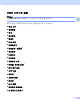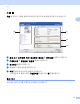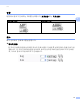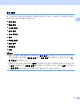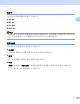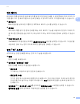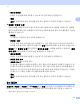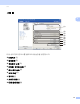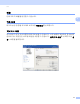Software User's Guide
Table Of Contents
- 소프트웨어 사용자 설명서
- 적용 가능한 모델
- 표기법
- 편집 및 발행 고지
- 중요 사항
- 목차
- I부: 기기 조작 키
- II부: Windows®
- 2 인쇄
- 3 스캐닝
- 4 ControlCenter4
- 5 원격 설정(MFC 모델의 경우)
- 6 Brother PC-FAX 소프트웨어 (MFC 모델의 경우)
- 7 방화벽 설정
- III부: Apple Macintosh
- IV부: 스캔 키 사용
- 색인
인쇄
13
2
인쇄 프로파일
1
1
이러한 설정은 Windows
®
용 BR-Script3 프린터 드라이버에서 사용할 수 없습니다.
2
수동 양면 인쇄/ 수동 소책자 인쇄는 Windows
®
용 BR-Script3 프린터 드라이버에서 사용할 수 없습니다.
다음 페이지에서는 프린터 드라이버 설정 개요에 대해 설명합니다 . 자세한 내용은 프린터 드
라이버에서 도움말 텍스트를 참조하십시오 .
프린터 드라이버 설정 액세스 2
a (Windows
®
XP 및 Windows Server
®
의 경우)
시작를 클릭한 다음 프린터 및 팩스를 클릭합니다.
(Windows Vista
®
의 경우 )
버튼, 제어판 , 하드웨어 및 소리를 클릭한 다음 프린터를 클릭합니다.
(Windows
®
7의 경우)
버튼 및 장치 및 프린터을 클릭합니다.
b (Windows
®
XP, Windows Vista
®
및 Windows Server
®
의 경우 )
Brother MFC-XXXX Printer 아이콘을 마우스 오른쪽 버튼으로 클릭하고( 여기서 XXXX
는 모델 이름) 속성를 선택합니다. 프린터 속성 대화 상자가 나타납니다.
(Windows
®
7의 경우)
Brother MFC-XXXX Printer 아이콘을 마우스 오른쪽 버튼으로 클릭하고( 여기서 XXXX
는 모델 이름) 프린터 속성를 선택합니다. 프린터 속성 대화 상자가 나타납니다.
c (Windows
®
XP, Windows Vista
®
및 Windows Server
®
의 경우 )
일반 탭을 선택한 다음 인쇄 기본 설정를 클릭합니다.
프린터 드라이버 대화 상자가 나타납니다.
(Windows
®
7의 경우)
일반 탭을 선택한 다음 기본설정... 를 클릭합니다.
프린터 드라이버 대화 상자가 나타납니다.
참고
• 용지함 설정을 구성하려면 액세서리 탭을 선택합니다.
• 프린터 포트를 변경하려면 포트 탭을 선택합니다.